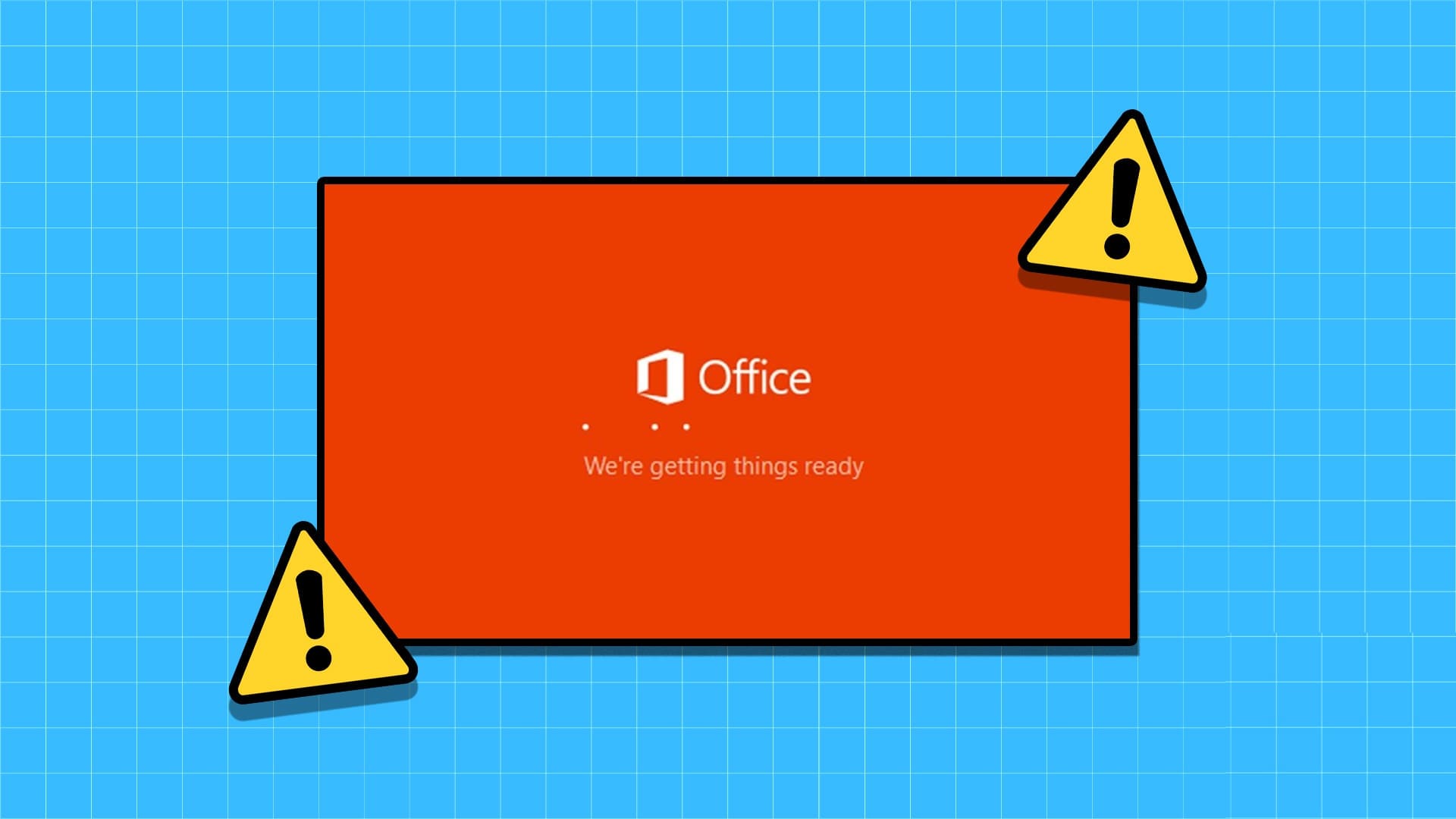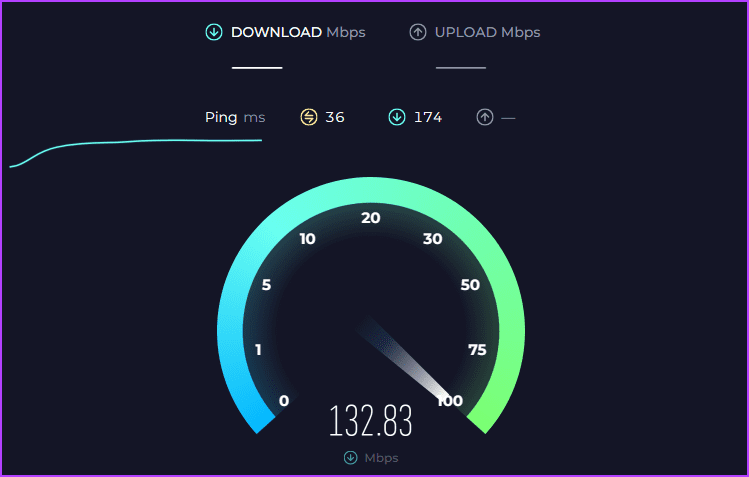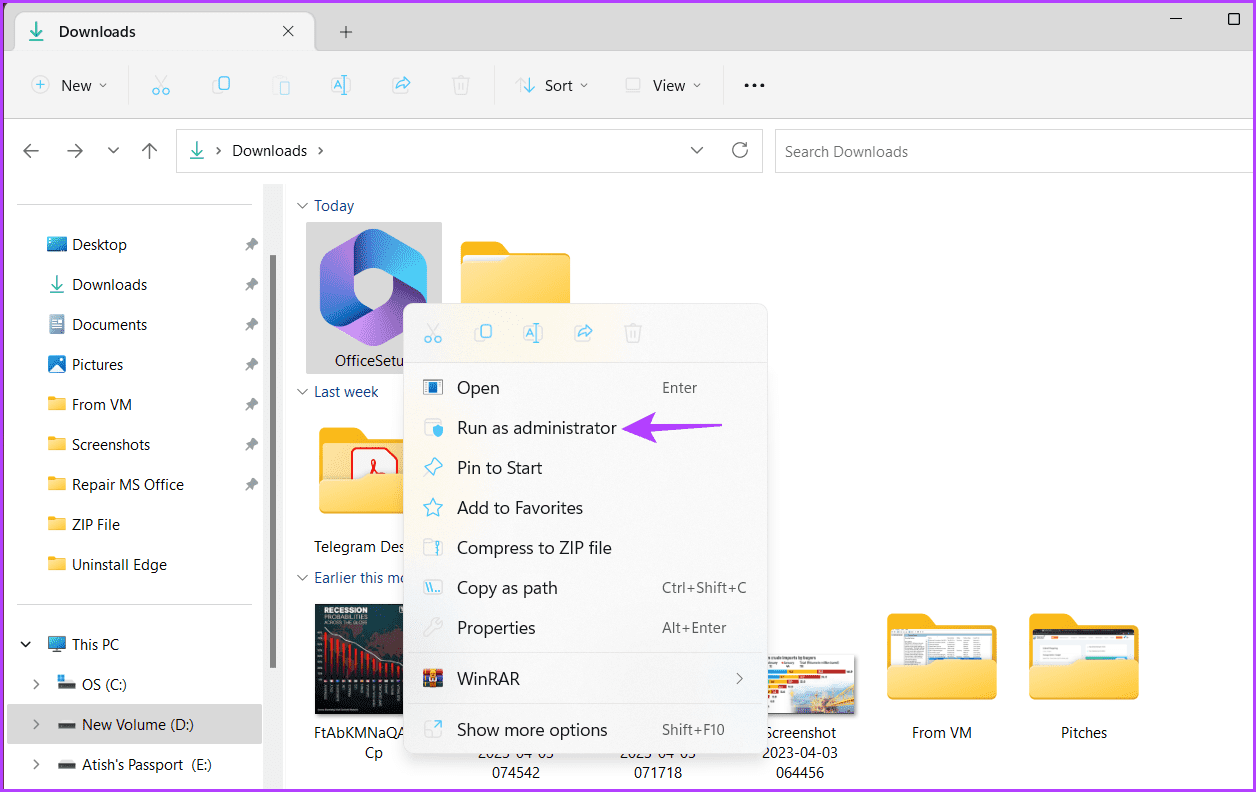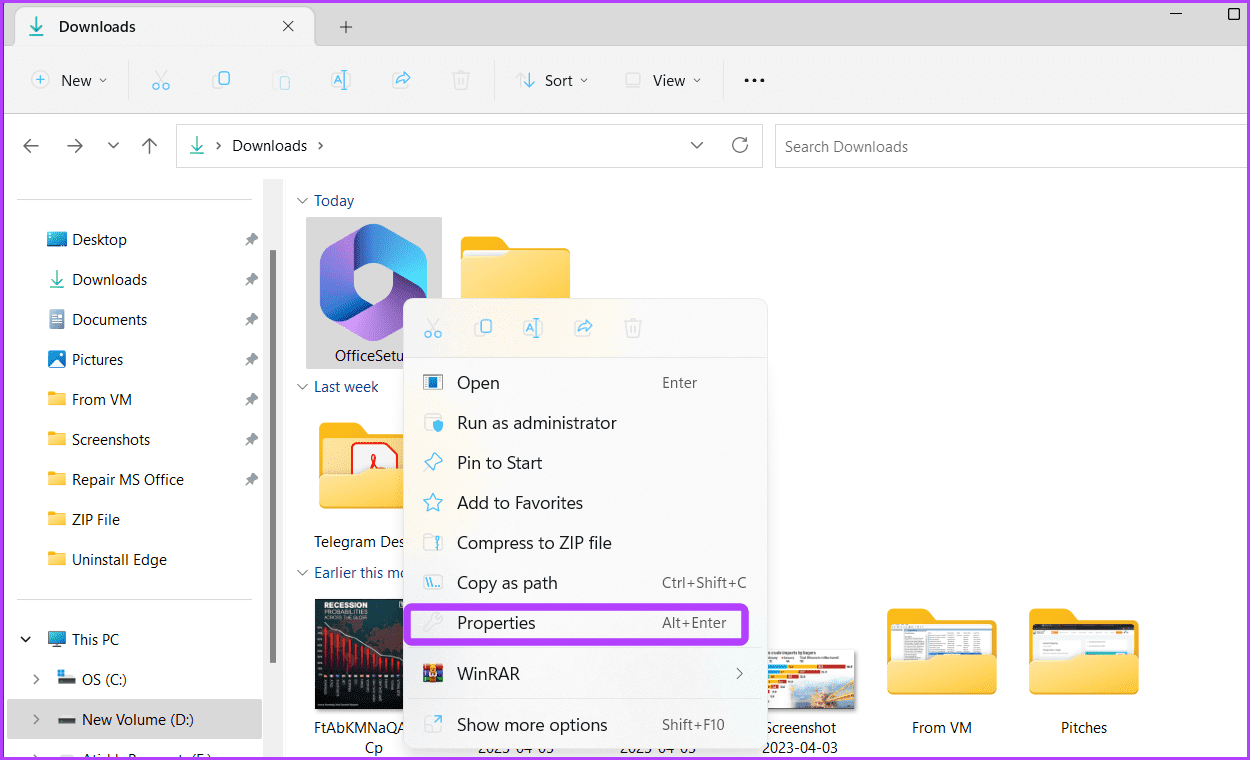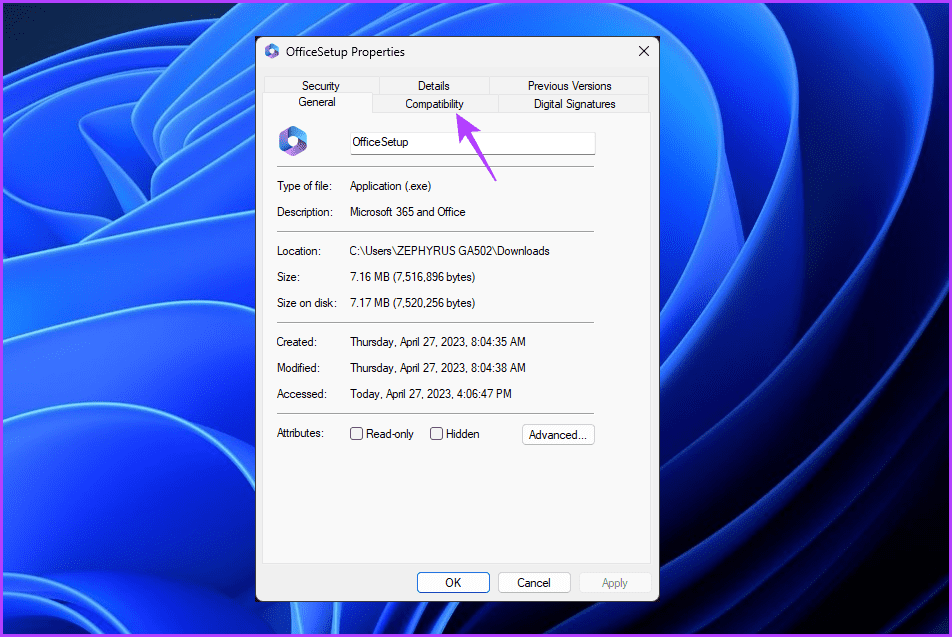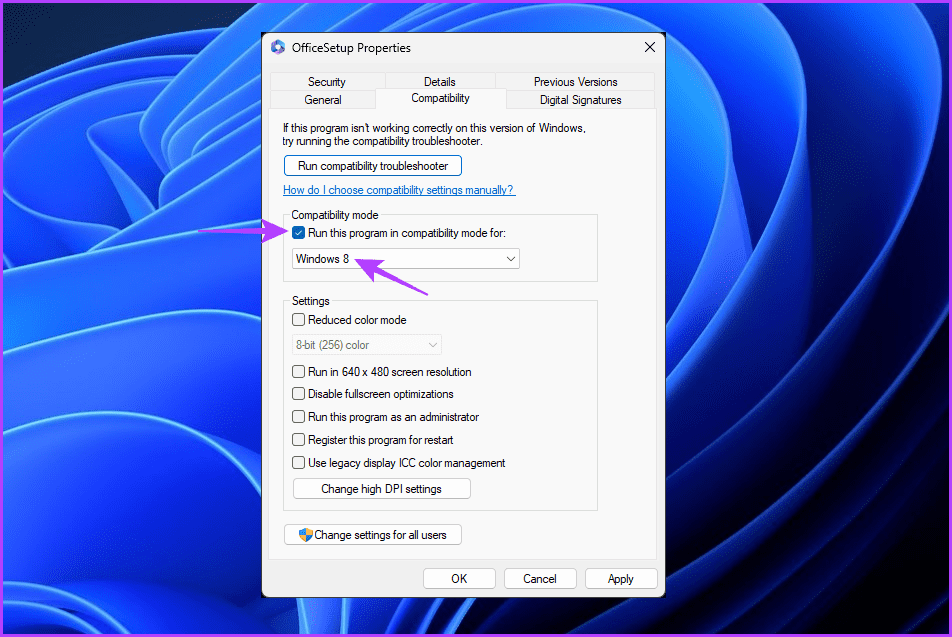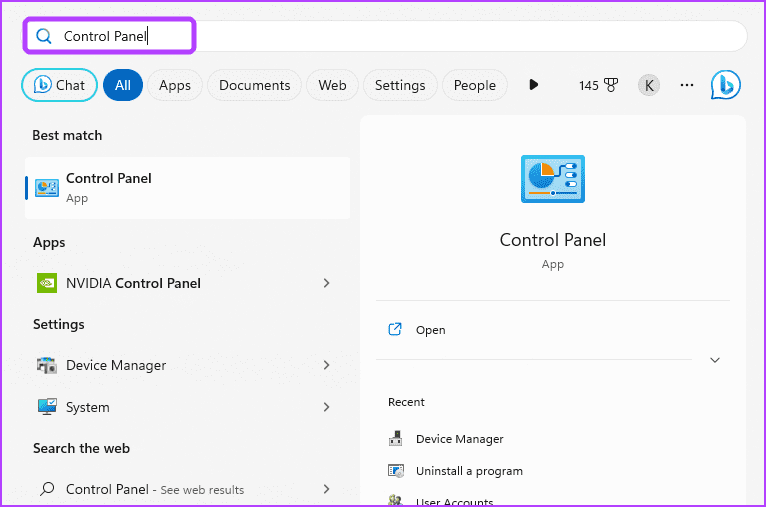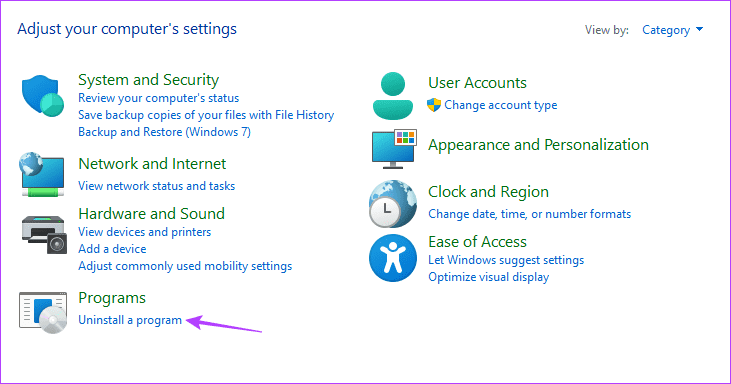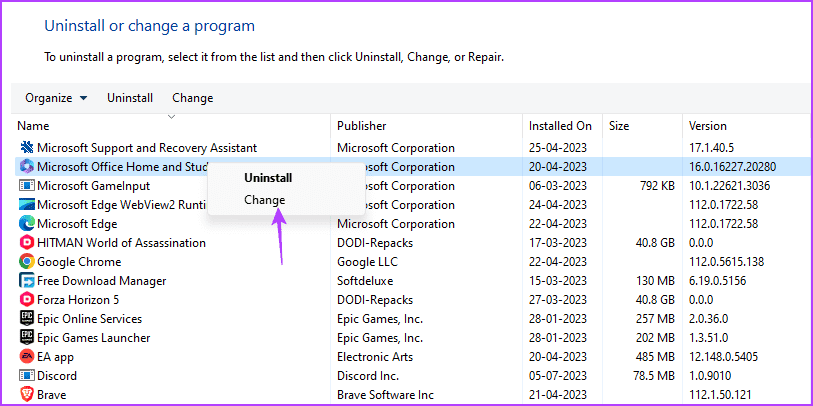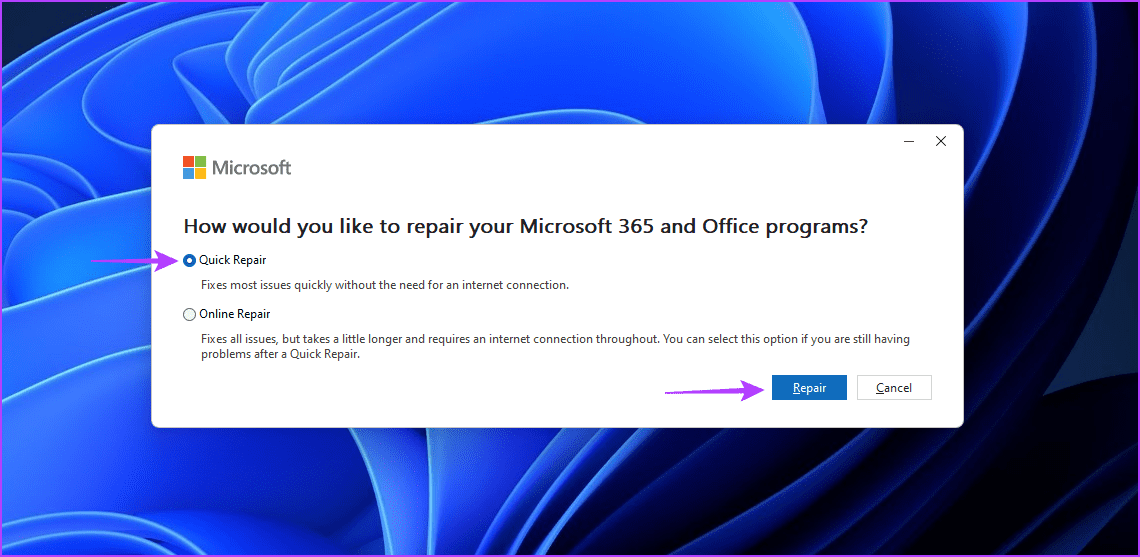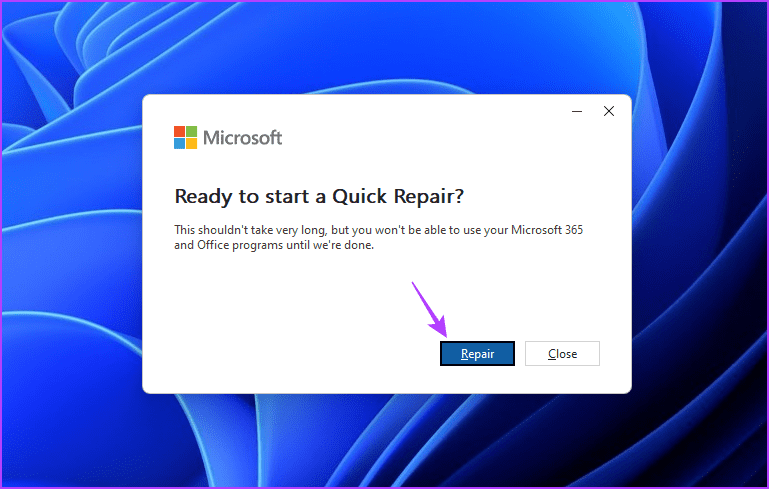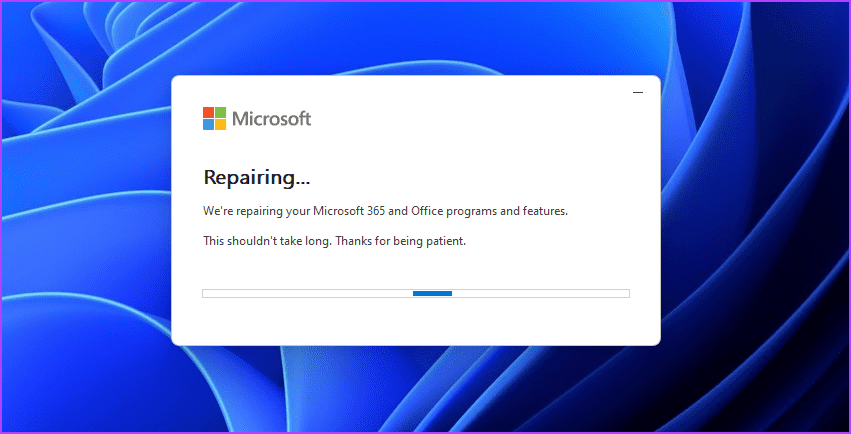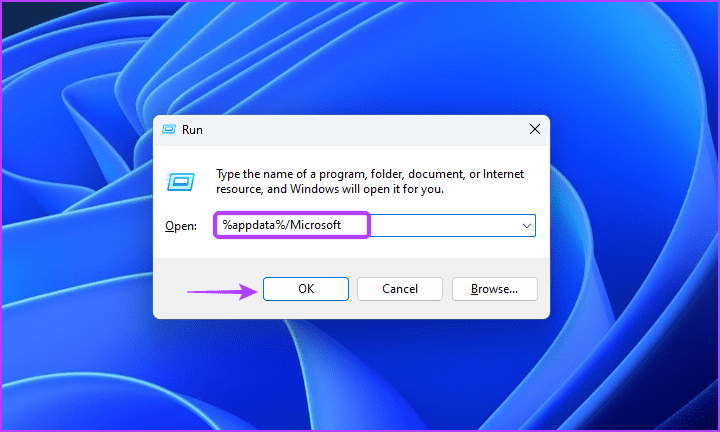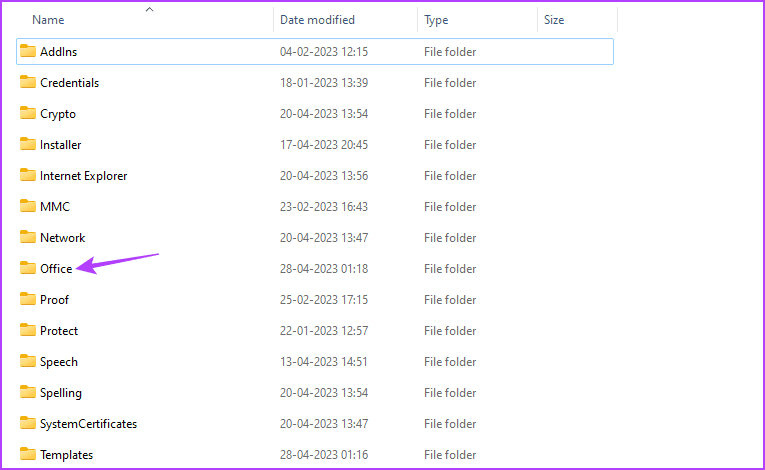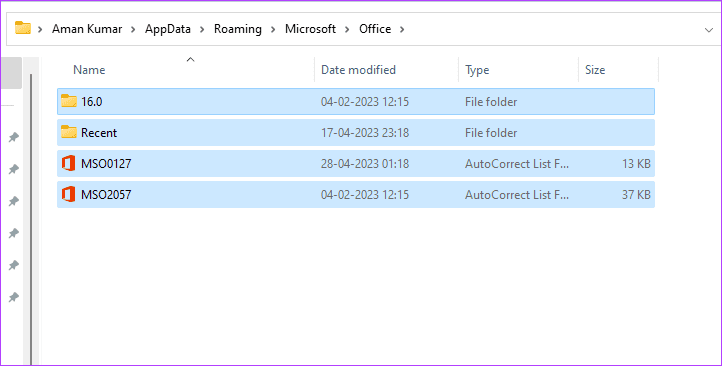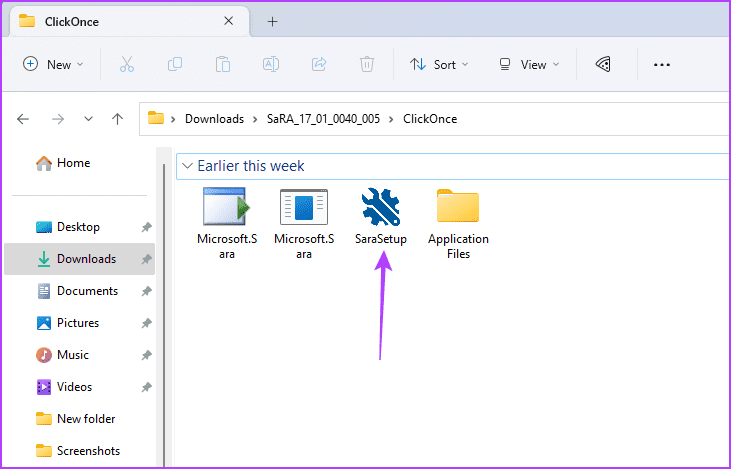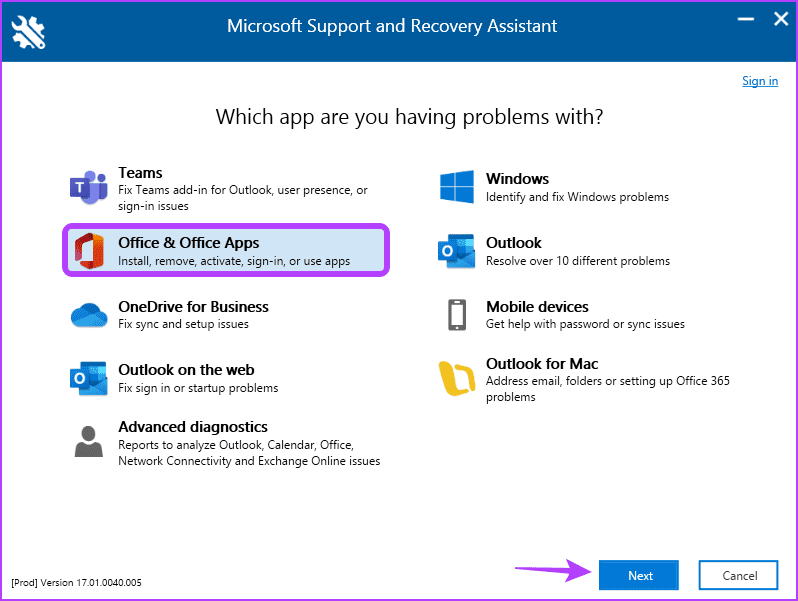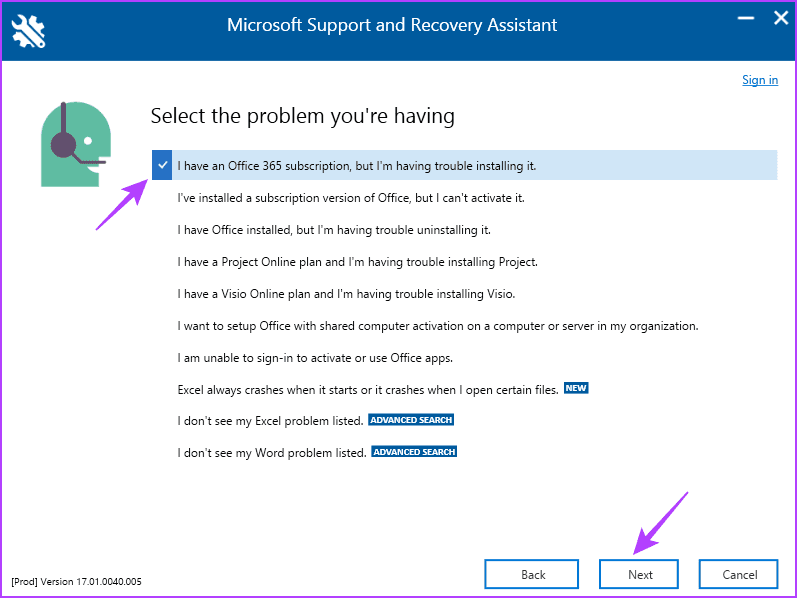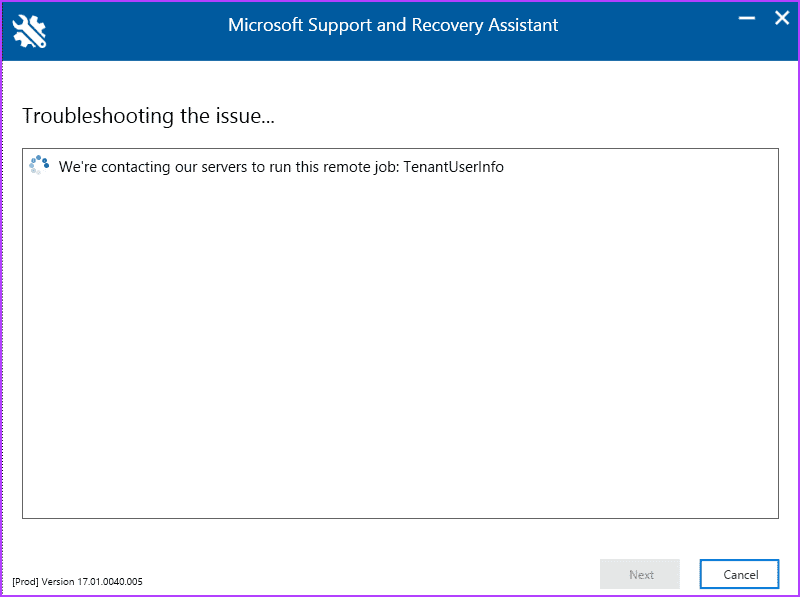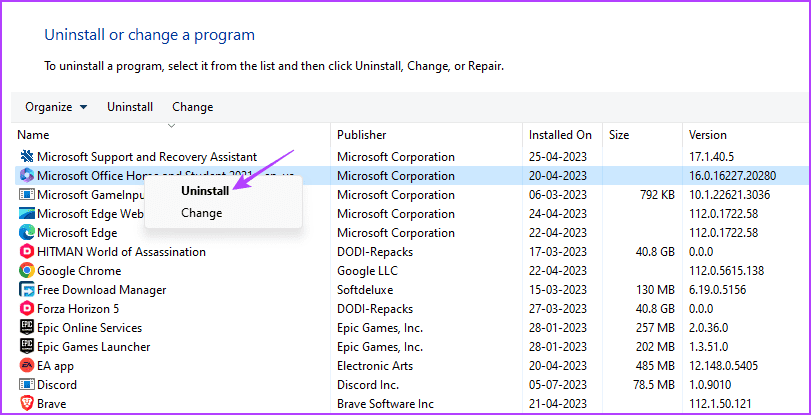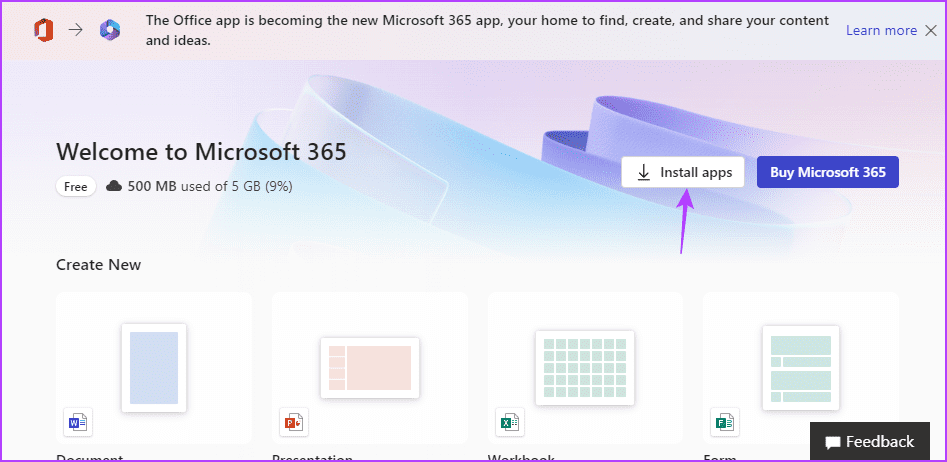Die 7 besten Möglichkeiten, das Problem zu beheben, dass Microsoft Office bei der Vorbereitung in Windows 11 stecken bleibt
Bleibt Ihre Microsoft Office-Installation auf dem Bildschirm „Wir bereiten alles vor“ hängen? Mach dir keine Sorge; Sie sind in dieser Situation nicht allein. Viele Benutzer haben sich darüber beschwert, dass Microsoft Office während des Installations- oder Aktualisierungsvorgangs mit diesem Fehler abstürzt.
Glücklicherweise handelt es sich um ein sehr häufiges Problem, das leicht behoben werden kann. Ohne diese Angabe kann Microsoft die Installation der Office-Produktivitätssuite auf Ihrem Computer nicht abschließen. In diesem Beitrag werden schnelle Möglichkeiten untersucht, wie Sie beheben können, dass Microsoft Office bei der Vorbereitung in Windows 11 stecken bleibt.
1. Überprüfen Sie Ihre Verbindung
Microsoft Office lädt einige Dateien aus dem Internet herunter, um die Installation auf Ihrem Computer abzuschließen. Wenn Ihr Computer jedoch mit einer schlechten Internetverbindung verbunden ist, kann das Installationsprogramm die Microsoft Office-Server nicht erreichen und bleibt auf dem Bildschirm „Wir machen alles bereit“ hängen. um diese Möglichkeit zu prüfen Internet-Geschwindigkeitstest für Ihr System.
Wenn das Ergebnis zeigt, dass Ihre Verbindung schwach oder instabil ist, versuchen Sie grundlegende Korrekturen wie einen Neustart des Routers oder Wechseln Sie zu einem DNS-Server Verschiedene aktive VPNs ein- oder ausschaltbar. Wenn jedoch keine dieser Korrekturen für Sie funktioniert, lesen Sie unsere spezielle Anleitung zur Behebung des Problems Langsame Internetverbindung auf Ihrem Windows-PC.
2. Führen Sie das Installationsprogramm mit Administratorrechten aus
Viele Anwendungen, einschließlich Microsoft Office, erfordern Administratorrechte, um die Installation abzuschließen. Wenn es nicht bereitgestellt wird, wird es anfällig für verschiedene Probleme, darunter auch das betreffende.
Starten Sie also das Microsoft Office-Installationsprogramm mit Administratorrechten und prüfen Sie, ob der Fehler dadurch behoben wird. Klicken Sie dazu mit der rechten Maustaste auf das Microsoft Office-Installationsprogramm und wählen Sie eine Option "Als Administrator ausführen". Wenn die Eingabeaufforderung zur Benutzerkontensteuerung angezeigt wird, klicken Sie auf „Ja“, um Office mit Administratorrechten zu installieren.
3. Führen Sie Microsoft Office im Kompatibilitätsmodus aus
Eine weitere schnelle Möglichkeit, den Fehler zu beheben, besteht darin, das Installationsprogramm im Kompatibilitätsmodus auszuführen. Dies ist praktisch, wenn auf Ihrem Computer Kompatibilitätsprobleme mit Microsoft Office auftreten. Sie können Microsoft Office im Kompatibilitätsmodus ausführen, indem Sie die folgenden Schritte ausführen:
Schritt 1: Rechtsklick auf Microsoft Office-Installationsprogramm Und wähle ئصائص aus dem Kontextmenü.
Schritt 2: Zur Registerkarte wechseln Kompatibilität.
Weiter zu Schritt 3: Kontrollkästchen "Starte dieses Programm im Kompatibilitätsmodus für Und wähle Windows 8 aus dem Dropdown-Menü.
Schritt 4: Drück den Knopf "Implementierung" و "OK" um die Änderungen zu speichern.
4. Versuchen Sie es mit der Schnelllösung
Microsoft bietet ein leistungsstarkes Reparaturtool, mit dem Sie die meisten Microsoft Office-Probleme beheben können. Sie können es auch verwenden, um eine Office-Installation zu reparieren, die aufgrund des Fehlers „Wir bereiten die Dinge vor“ hängen geblieben ist. So verwenden Sie es:
Schritt 1: Drücken Sie zum Öffnen die Windows-Taste Startmenü.
Schritt 2: Ich schreibe Steuerplatine in der Suchleiste und tippen Sie auf Enter.
Weiter zu Schritt 3: Wählen Deinstallieren Sie das Programm.
Schritt 4: Rechtsklick Microsoft Office Und wähle Ein Wechsel.
Schritt 5: Wählen Schnelle Lösung Und klicken Sie Reparatur.
Weiter zu Schritt 6: Klicken Reparatur.
Microsoft wird nun alle Möglichkeiten ausprobieren, um den Installationsfehler zu beheben. Wenn Ihnen diese Lösung nicht geholfen hat, prüfen Sie die nächste Lösung.
5. Löschen Sie die Cache-Dateien von Microsoft Office
Der Fehler kann auch aufgrund beschädigter Cache-Dateien aus der vorherigen Installation von Microsoft Office auftreten. Es wird auf dir liegen Cache-Dateien löschen um das Problem zu lösen. So geht's:
Schritt 1: Drücken Sie eine Tastenkombination Windows-+ R Öffnen Bedienwerkzeug.
Schritt 2: Art%appdata%/Microsoft in der Suchleiste und tippen Sie auf "OK".
Weiter zu Schritt 3: Öffnen Office-Ordner.
Schritt 4: Wählen Sie alles im Office-Ordner mit einer Tastenkombination aus Strg + A , dann drücken Umschalt + Entf auf der Tastatur, um die ausgewählten Dateien dauerhaft zu löschen.
Starten Sie danach Ihren Computer neu und prüfen Sie, ob das Problem weiterhin besteht.
6. Verwenden Sie das MICROSOFT SUPPORT AND RECOVERY TOOL
Das Microsoft Support and Recovery Tool ist ein spezielles Tool von Microsoft, das jedes Office-Problem scannt und die beste Lösung dafür bietet. Sie können es verwenden, indem Sie diese Anweisungen befolgen:
Schritt 1: Verwenden Sie zum Herunterladen den unten stehenden Link Microsoft Support- und Wiederherstellungstool.
Schritt 2: Öffnen Sie den heruntergeladenen Ordner und doppelklicken Sie auf eine Datei SaraSetup.exe.
Weiter zu Schritt 3: Wählen Office und Office-Apps und klicke der nächste.
Schritt 4: Wählen Sie das Problem aus, mit dem Sie konfrontiert sind, und klicken Sie "nächste".
Das Support- und Wiederherstellungstool von Microsoft scannt Ihren Computer und schlägt Korrekturen vor, die Ihnen bei der Behebung des Installationsfehlers helfen können.
7. MICROSOFT OFFICE neu installieren
Wenn der Fehler weiterhin besteht“Wir bereiten Dinge vor.“ Jedes Mal, wenn Sie versuchen, Microsoft Office zu starten, bleibt Ihnen keine andere Wahl, als Microsoft Office neu zu installieren. Befolgen Sie dazu diese Anweisungen:
Schritt 1: Klicke auf Windows-Taste ein Menü öffnen Start.
Schritt 2: Geben Sie „Systemsteuerung“ in die Suchleiste ein und klicken Sie Enter.
Weiter zu Schritt 3: Bedienfeld und wählen Sie Deinstallieren Sie das Programm.
Schritt 4: Rechtsklick Microsoft Office Und wähle deinstallieren. Starten Sie anschließend Ihren Computer neu.
Schritt 5: Gehen Sie über den untenstehenden Link zur offiziellen Microsoft Office-Website und melden Sie sich mit Ihren Anmeldeinformationen an.
Weiter zu Schritt 6: Klicken Sie auf die Schaltfläche Installieren Office , und laden Sie eine Datei herunter Vorbereitung , und gehen Sie zu den Installationsanweisungen.
Nachdem die Installation abgeschlossen ist, werden Sie feststellen, dass der Fehler nicht mehr auftritt „Wir bereiten Dinge vor.“
REPARATUR VON MICROSOFT OFFICE
Microsoft Office ist ein großartiges Tool zur Verbesserung Ihrer Produktivität. Sie können es jedoch nicht verwenden, wenn es während des Installations- oder Aktualisierungsvorgangs auf dem Bildschirm „Wir bereiten die Dinge vor“ hängen bleibt. Glücklicherweise können Sie diesen Fehler mit den oben genannten Korrekturen schnell beheben.
In der Zwischenzeit suchen Sie möglicherweise nach Beweisen Konzipiert für die Behebung aller Arten von Microsoft Office-Problemen.